Impostazione dell’allineamento orizzontale (Microsoft Excel)
Excel offre molti modi diversi per allineare le informazioni da sinistra a destra (orizzontalmente) all’interno di una cella. Puoi impostare l’allineamento selezionando prima le celle che desideri formattare e quindi scegliendo Celle dal menu Formato. Assicurati che la scheda Allineamento sia selezionata. (Vedi figura 1.)
Si effettua la selezione utilizzando l’elenco a discesa Orizzontale.
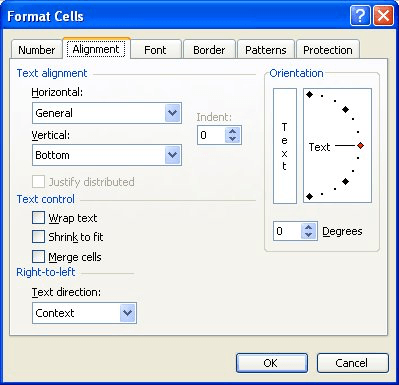
Figura 1. La scheda Allineamento della finestra di dialogo Formato celle.
Ci sono otto diverse impostazioni che puoi usare per l’allineamento orizzontale, ognuna delle quali merita una spiegazione. (I più comuni di questi metodi di allineamento orizzontale sono disponibili anche dalla barra degli strumenti Formattazione.)
Generale . * Quando si immettono le informazioni per la prima volta in Excel, l’allineamento orizzontale è impostato su Generale. Ciò significa che il testo si allinea a sinistra della cella e i numeri si allineano a destra. In genere, poiché Excel utilizza Generale come impostazione predefinita, non sarà necessario sceglierlo esplicitamente se non per rimuovere qualsiasi formattazione di allineamento orizzontale applicata in precedenza.
Left . * Allineamento a sinistra significa che tutto nella cella si allinea al lato sinistro della cella. A meno che non sia necessario allineare i numeri o le date a sinistra, non è necessario utilizzare questa opzione di allineamento. Questo perché l’allineamento predefinito (Generale) allinea tutto il testo al lato sinistro della cella. Quando il testo è giustificato a sinistra, il testo che non si adatta alla larghezza della colonna supererà il bordo destro della cella. Ciò non accadrà se c’è qualcosa nella cella a destra della cella contenente il testo largo. È inoltre possibile giustificare le informazioni a sinistra utilizzando lo strumento Allinea a sinistra sulla barra degli strumenti. In Excel 2000 e versioni successive è anche possibile impostare un rientro, in caratteri, se si utilizza l’allineamento a sinistra.
Centro . * L’allineamento al centro allinea tutte le informazioni al centro della cella. Se il testo è centrato e necessita di più spazio di quello disponibile nella cella, supererà i limiti sinistro e destro della cella per essere visualizzato. Se c’è qualcosa nelle celle su entrambi i lati della cella centrata, il testo non si estenderà nella cella occupata. È inoltre possibile centrare le informazioni utilizzando lo strumento Centro sulla barra degli strumenti.
Destra . * È molto utile allineare a destra le informazioni se si formattano celle contenenti testo. Questo perché l’allineamento orizzontale predefinito (Generale) allinea a destra numeri e date. Se il testo è allineato a destra in una cella ed è più largo della larghezza della colonna, si estenderà oltre il limite della colonna nella cella a sinistra. Excel non estenderà il testo, tuttavia, se c’è qualcosa nella cella a sinistra di quella che contiene il testo. È inoltre possibile allineare le informazioni a destra utilizzando lo strumento Allinea a destra sulla barra degli strumenti. In Excel 2002 ed Excel 2003 è anche possibile impostare un rientro, in caratteri, se si utilizza l’allineamento a destra.
Fill . * Per tutti i diritti, questa non dovrebbe essere un’opzione di allineamento.
Questo perché in realtà non allinea le informazioni. Invece, ripete tutto ciò che inserisci su tutta la larghezza della colonna. Quindi, se vuoi una colonna piena di asterischi, tutto ciò che devi fare è usare questa opzione di allineamento e inserire un asterisco nella colonna.
Justify . * Questa opzione di allineamento viene utilizzata principalmente per il testo. Forza le informazioni a riempire l’intera larghezza della colonna, avvolgendo il testo su righe aggiuntive, se necessario. Questo è lo stesso tipo di funzione di allineamento disponibile in molti programmi di elaborazione testi.
Centro nella selezione . * Quando si creano moduli o report in Excel, non è insolito avere intestazioni. Se utilizzi l’opzione di allineamento Centra sulla selezione, puoi centrare il testo su un gruppo di colonne. Per utilizzare questo tipo di allineamento nel modo più semplice, assicurati che le informazioni da centrare siano nella prima colonna della selezione.
Quindi seleziona le colonne su cui vuoi centrarlo. Infine, seleziona l’opzione Centra sulla selezione nell’elenco a discesa Orizzontale.
Distribuito . * Questa opzione di allineamento è disponibile solo in Excel 2002. Il contenuto della cella viene distribuito su tutta la larghezza della cella, allineandosi con il lato sinistro e destro. Se selezioni questa opzione, puoi impostare un rientro, in caratteri (che si applica a entrambi i lati sinistro e destro della cella), oppure puoi scegliere di giustificare il contenuto nella cella. Dovresti giocare con questa opzione con attenzione; non è così utile come l’allineamento Justify usato negli elaboratori di testi come Word. In Excel 2003 è anche possibile impostare un rientro, in caratteri, se si utilizza l’allineamento distribuito.
ExcelTips è la tua fonte di formazione economica su Microsoft Excel.
Questo suggerimento (2123) si applica a Microsoft Excel 97, 2000, 2002 e 2003.